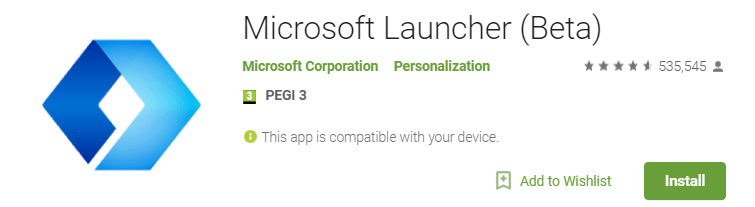- Cortana är en bra Windows 10-assistent men som med alla andra saker kan du uppleva några problem med att använda den.
- Användare rapporterar att Cortana dyker upp och i den här artikeln kommer vi att undersöka några enkla sätt att lösa detta problem.
- I vår Windows 10 avsnittet hittar du fler felsökningsartiklar skrivna av våra tekniska experter, så kolla in dem.
- Den här artikeln är en del av en mer omfattande uppsättning guider som du hittar i vår dedikerade Cortana Hub.

Denna programvara reparerar vanliga datorfel, skyddar dig mot filförlust, skadlig programvara, maskinvarufel och optimerar din dator för maximal prestanda. Åtgärda PC-problem och ta bort virus nu i tre enkla steg:
- Ladda ner Restoro PC reparationsverktyg som kommer med patenterade teknologier (patent tillgängligt här).
- Klick Starta skanning för att hitta Windows-problem som kan orsaka PC-problem.
- Klick Reparera allt för att åtgärda problem som påverkar datorns säkerhet och prestanda
- Restoro har laddats ner av 0 läsare den här månaden.
Medan Cortana utan tvekan är ett utmärkt tillskott till vad Windows 10 redan erbjuder, ibland kan det vara källan till några irritationer.
Namnlösa: Problemet där det slumpmässigt aktiveras utan någon inmatning eftersom användarna säger att de har problem med att lösa det.
Cortana är en fantastisk funktion, men ibland kan problem med det uppstå. När det gäller Cortana och dess problem rapporterade användare följande problem:
- Stoppa att Cortana dyker upp när du rullar - Det här är ett vanligt problem med Cortana, och för att åtgärda det behöver du bara inaktivera funktioner för Three Finger Tap och Four Finger Tap.
- Inaktivera Cortana med tre fingrar - Tryckknapp med tre fingrar är den främsta orsaken till detta problem, och i den här artikeln visar vi dig hur du inaktiverar den här funktionen korrekt.
- Hitta rutan dyker upp - Det här problemet kan orsakas av din pekplatta, och om du har det här problemet kan du försöka inaktivera pekplattan och kontrollera om det hjälper.
- Cortana-sökningen dyker upp - Det här är ett annat vanligt problem med Cortana. Om Cortana fortsätter att visas, försök ansluta en USB-mus och kontrollera om det hjälper.
- Cortana fortsätter att aktivera, aktivera, starta - Detta kan vara ett irriterande problem, men du borde kunna åtgärda det med en av våra lösningar.
I det här inlägget kommer vi att se hur man fixar Windows 10 Cortana fortsätter att dyka upp frågan och bli av med den för alltid. Låt oss börja.
Hur kan jag fixa Windows 10 Cortana dyker upp?
1. Stäng av styrplattans gester som utlöser Cortana

Om du använder en bärbar dator med en styrplatta är chansen att din bärbara dator har några gester som utlöser Cortana.
Om du inte redan vet om detta är det förmodligen det som utlöser Cortana på din bärbara dator.
Följ stegen nedan så fixar du det på nolltid.
- Öppna din Start meny och nu öppet Inställningar.
- I inställningsappen letar du efter Enheter klicka sedan på den. Detta öppnar ett nytt fönster.
- Klicka nu på i det nya fönstret Mus och pekplatta. Detta öppnar alternativen för ingångsenheter.
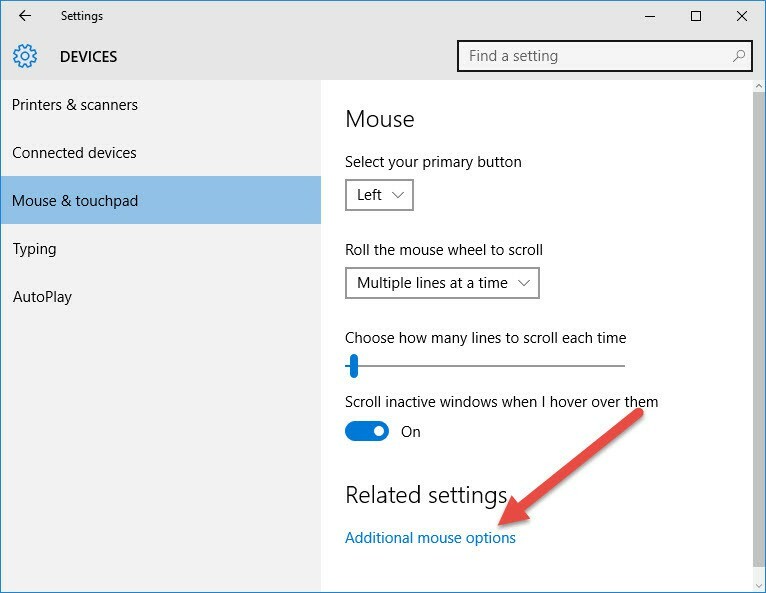
- Nu i det här fönstret måste du klicka på Ytterligare musalternativ. Detta öppnar ett nytt fönster.
- Det här nya fönstret beror på vilken typ av enhet du har. (Jag har ingen bärbar dator, annars skulle jag ha visat dig en bild.)
- Leta nu noga efter alternativ som läses Tre fingeravtryck eller Fyra knackar.
- Du måste se till att dessa alternativ är inaktiverade eftersom detta också är en faktor som utlöser Cortana automatiskt.
2. Installera den äldre styrplattan

Om Cortana fortsätter att dyka upp kan problemet vara din styrplatta. För att åtgärda problemet rekommenderar vissa användare att installera en äldre drivrutin.
Detta är ganska enkelt och du kan göra det direkt från Enhetshanteraren. För att göra det, följ dessa steg:
- Öppna Enhetshanteraren, hitta din styrplatta, högerklicka på den och välj Uppdatera drivrutinen från menyn.
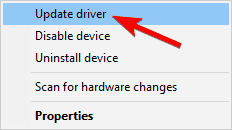
- Välj nu att Bläddra i min dator för drivrutinsprogramvara.
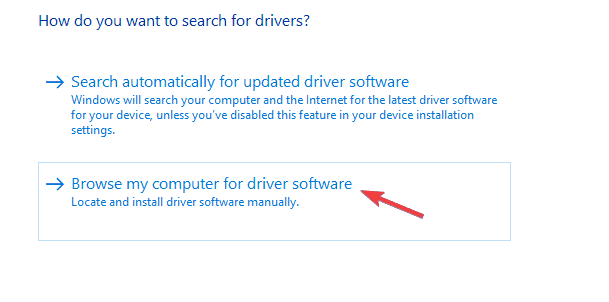
- Klicka på Låt mig välja från en lista över tillgängliga drivrutiner på min dator.
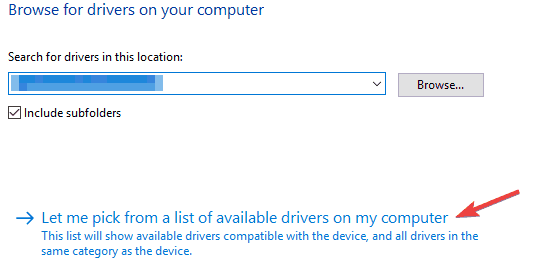
- En lista med förare visas nu. Välj den äldre drivrutinen och klicka Nästa.
När den äldre drivrutinen har installerats, leta efter din pekplatta och inaktivera den Tre fingeravtryck och Fyra knackar funktioner.
Om den här lösningen fungerar för dig, kom ihåg att du måste förhindra att Windows 10 automatiskt uppdaterar din styrplatta.
För att se hur du gör det, se till att läsa vår guide på hur man blockerar Windows 10 från att uppdatera vissa drivrutiner.
Tänk på att du kanske inte kan installera den äldre drivrutinen med Enhetshanteraren. Om det händer måste du ta bort drivrutinen manuellt tillsammans med alla associerade filer.
Det finns många sätt att göra det, men den enklaste metoden är att använda avinstallationsprogramvara.
Dessa applikationer är speciellt utformade för att ta bort program tillsammans med alla filer och registerposter som är associerade med dem.
Om du vill ta bort ett program helt från din dator, se till att du försöker IOBit Uninstaller.
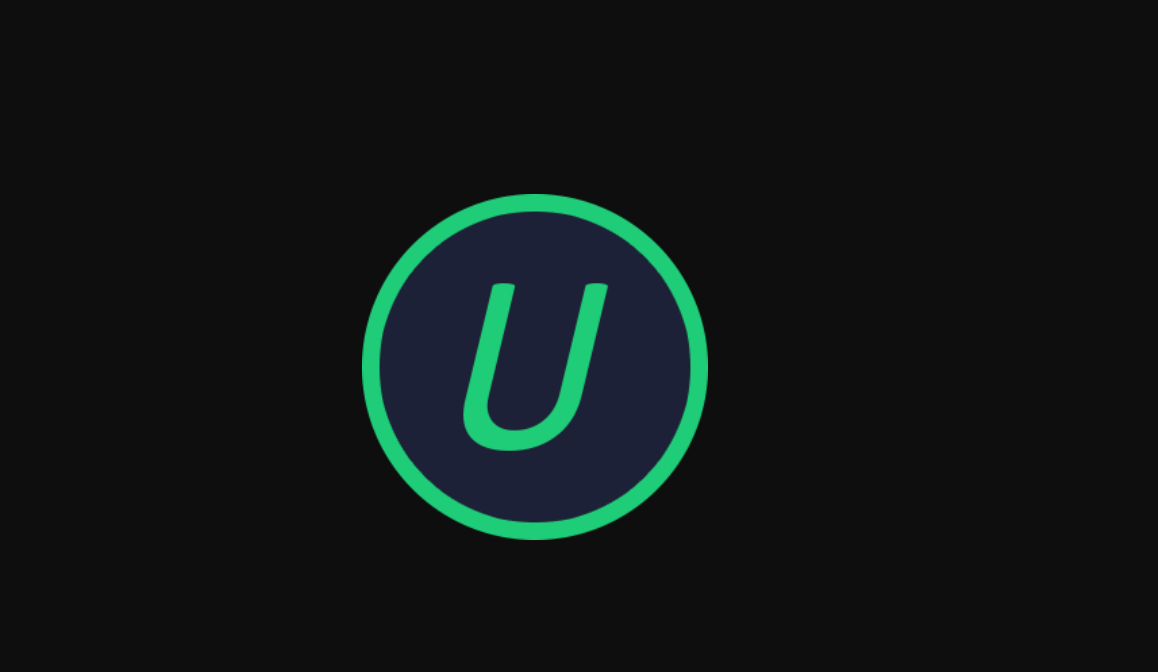
iObit Uninstaller är det perfekta verktyget att använda och det kommer att bli av med oönskade program från din enhet, inklusive de envisa.
För att använda IObit,ladda nerfrån länken nedan ochInstalleraDet. Öppna sedan bara programmet, välj det program du vill ta bort och klicka påAvinstalleraknapp.
Besök nu pekplattans tillverkare och ladda ner den äldre drivrutinen för pekplattan. Inaktivera efter installationen Tre fingeravtryck och Fyra knackar funktioner och problemet bör lösas helt.

iObit Uninstaller
Avinstallera alla oönskade program från din enhet helt med detta pålitliga verktyg. Få det bästa erbjudandet nu!
3. Stäng av Hey Cortana detektering av heta ord

Ibland kan Cortana inte sammanställa det som talas och kan börja på egen hand. Detta beror på funktionen som alltid lyssnar i Cortana. Du kan inaktivera det genom att enkelt gå in i Cortana-inställningar.
- Öppna startmenyn och skriv in Cortana. Du kommer att märka att ett resultat som läser inställningar för Cortana & Sök kommer att dyka upp. Klicka på det.
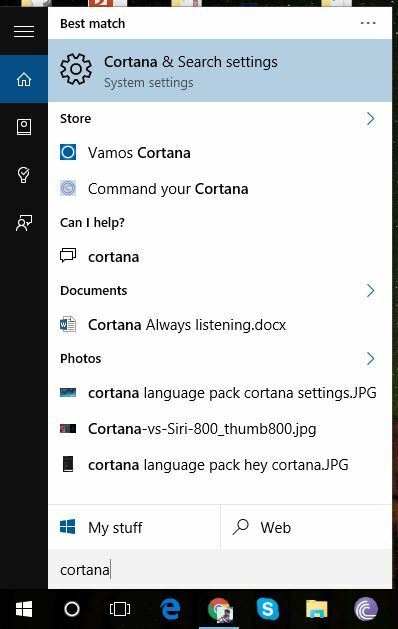
- Om du klickar på det resultatet öppnas en ny sida. Leta nu efter inställningen som läser Låt Cortana svara på Hey Cortana och stäng sedan av alternativet.
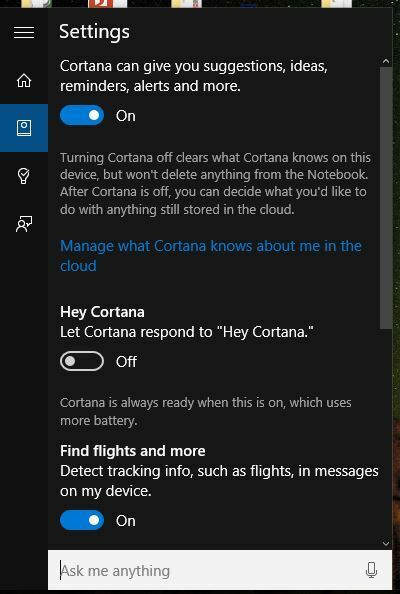
Hej Cortana känns inte igen i Windows 10? Här är vad du behöver göra!
4. Stäng av Aktivitetsfältet i sökinställningarna

Följ alla steg som nämns i Lösning 2. Leta efter alternativet som läser i Cortana- och sökinställningarna Aktivitetsfältet.
Det kommer att finnas ett alternativ att stänga av det. Gör det, och det borde lindra denna fråga.
5. Inaktivera Cortana på låsskärmen

Om Cortana fortsätter att dyka upp på din Windows 10-dator kan problemet vara dess inställningar.
Kör en systemsökning för att upptäcka potentiella fel

Ladda ner Restoro
PC reparationsverktyg

Klick Starta skanning för att hitta Windows-problem.

Klick Reparera allt för att lösa problem med patenterade tekniker.
Kör en PC Scan med Restoro Repair Tool för att hitta fel som orsakar säkerhetsproblem och avmattningar. När skanningen är klar kommer reparationsprocessen att ersätta skadade filer med nya Windows-filer och komponenter.
Enligt användare kan detta problem orsakas av inställningarna på låsskärmen, och för att förhindra att Cortana dyker upp hela tiden måste du göra följande:
- Tryck Windows Key + I för att öppna Inställningar app.
- När Inställningar app öppnas, navigera till Cortana sektion.
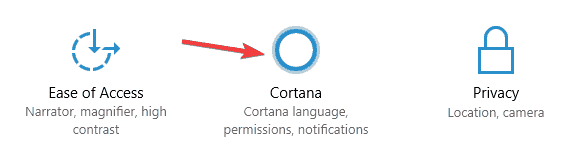
- Leta reda på i den högra rutan Använd Cortana även när min enhet är låst alternativet och inaktivera det.
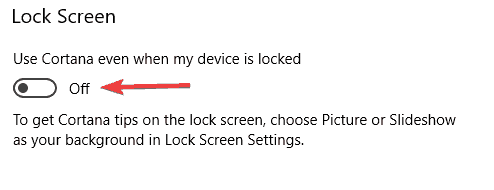
Efter att ha gjort det bör problemet med Cortana lösas helt.
6. Kontrollera ditt tangentbord

Ibland kan detta problem uppstå om en viss tangent på din tangentbord sitter fast.
Flera användare rapporterade att problemet uppstod på grund av en fast F5-nyckel. Detta orsakade att vissa genvägar aktiverades av misstag och Cortana dyker upp.
För att åtgärda problemet, se till att kontrollera tangentbordet och se till att det inte finns några fasta tangenter. Alternativt kan du prova ett annat tangentbord och kontrollera om problemet visas igen.
Tänk på att detta är en osannolik orsak, men ändå rekommenderar vi att du kontrollerar tangentbordet för alla fall.
7. Försök använda USB-mus

Om Cortana fortsätter att dyka upp kan orsaken vara din pekplatta. Vissa pekplattor är ganska känsliga och du kan utföra gester av misstag.
För att åtgärda problemet rekommenderas att du använder en USB-mus med din bärbara dator.
Om du byter till USB-mus löser problemet betyder det att du gör gester på pekplattan och startar Cortana av misstag.
Det här är inte en permanent lösning, men det är en anständig lösning, så se till att prova.
8. Inaktivera pekplattan

Som tidigare nämnts kan ibland dessa problem uppstå på grund av din pekplatta. Om du inte använder pekplattan så ofta kan du bara inaktivera den som en lösning.
Det finns flera sätt att göra det, men det bästa är att använda kortkommandot för att inaktivera det.
För att hitta vilken tangent som inaktiverar pekplattan, leta efter en tangent som har en pekplatta på och tryck på Fn och den tangenten tillsammans för att inaktivera pekplattan.
Om du inte hittar tangentbordsgenvägen kan du alltid läsa instruktionsboken för din bärbara dator för detaljerade instruktioner om hur du inaktiverar pekplattan.
Du kan också inaktivera pekplattan med hjälp av pekplattans programvara.
Varje pekplattans programvara är olika, men varje pekplattans applikation har möjligheten att inaktivera pekplattan, så du borde kunna inaktivera den.
Slutligen kan du bara inaktivera din pekplatta från Enhetshanteraren. För att göra det, följ dessa steg:
- Tryck Windows Key + X att öppna Win + X-menyn. Välj nu Enhetshanterarenfrån listan.
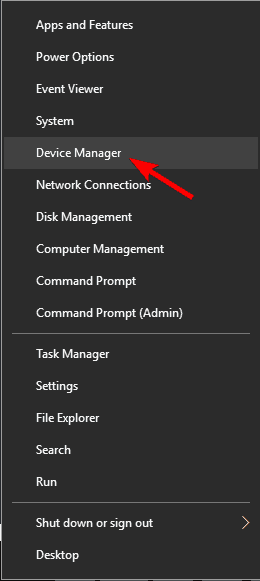
- Leta reda på pekplattan i listan, högerklicka på den och välj Inaktivera enhet från menyn.
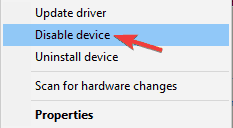
- När bekräftelsedialogrutan visas klickar du på Ja.
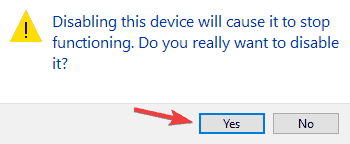
När du har gjort det bör din pekplatta vara helt inaktiverad och problemet med Cortana kommer att lösas.
Episk guide varning! Kolla in vår guide för att inaktivera din pekplatta nu!
9. Ändra ditt register

Enligt användare kan du lösa problemen med Cortana genom att göra några ändringar i ditt register. Detta är ganska enkelt och du kan göra det genom att följa dessa steg:
- Tryck Windows-tangent + R och gå in regedit. Tryck nu Stiga på eller klicka OK.
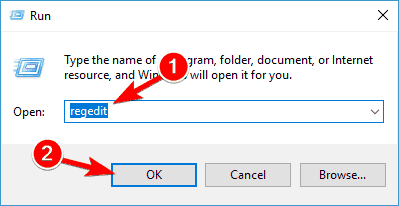
- När Registerredigerare öppnas, navigera till HKEY_LOCAL_MACHINE \ SOFTWARE \ Synaptics \ SynTP \ Win10 knapp i den vänstra rutan.
- Högerklicka på Win10-tangenten och välj Exportera från menyn.
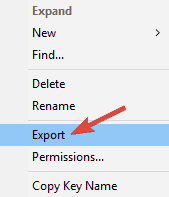
- I Exportera intervall Välj Vald gren, ange önskat filnamn och klicka på Spara. Om något går fel efter att du har ändrat registret kan du alltid köra den exporterade filen och återställa registret till det ursprungliga tillståndet.
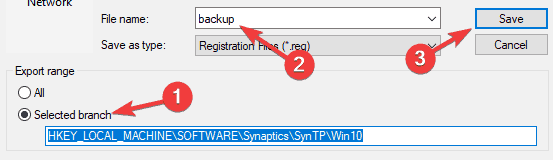
- Ta bort följande DWORD i den högra rutan:
- 3FingerTapAction
- 3FingerTapPlugInActionID
- 3FingerTapPlugInID
- 3FingerPressButtonAction
Efter att ha gjort det, kontrollera om problemet fortfarande kvarstår. Om du inte hittar någon av dessa DWORDs eller sökvägen från steg 2 gäller inte den här lösningen så du kan bara hoppa över den.
Kan du inte komma åt registerredigeraren? Kolla in den här guiden och lös problemet.
Det här är några arbetar sätt att fixa Windows 10 Cortana dyker automatiskt upp.
Dessa metoder kommer definitivt att lösa det problem du står inför eftersom de redan har gjort för otaliga andra via internet.
Låt oss veta hur dessa instruktioner fungerade för dig i våra kommentarer!
 Har du fortfarande problem?Fixa dem med det här verktyget:
Har du fortfarande problem?Fixa dem med det här verktyget:
- Ladda ner detta PC-reparationsverktyg betygsatt Bra på TrustPilot.com (nedladdningen börjar på den här sidan).
- Klick Starta skanning för att hitta Windows-problem som kan orsaka PC-problem.
- Klick Reparera allt för att lösa problem med patenterade tekniker (Exklusiv rabatt för våra läsare).
Restoro har laddats ner av 0 läsare den här månaden.